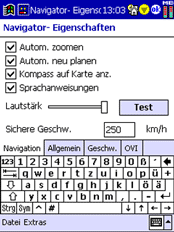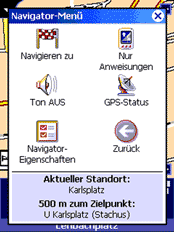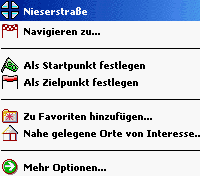Menüführung und Zieleingabe
Inhaltsverzeichnis
Menüführung
Man erkennt auf den ersten Blick, dass sich das Programm aus zwei großen Programmteilen zusammensetzt. Der eine erinnert sehr stark an Citymaps und Routenplanner. Dieser Teil dient zu Routenplanung und der MovingMap. Hier können sämtliche Einstellungen vorgenommen werden und vor allem kann in diesem Modus auch ein Ziel direkt aus der Karten gewählt werden bzw. es lassen sich per Klick auf die Karte sogar eigene POI´s erstellen, Favoriten festlegen, Straßennamen anzeigen und viele mehr. Leider kann man diese Karte nur in Nordrichtung ausrichten.
Der zweite, für die Navigation wesentlich wichtiger Teil hat nichts mehr mit dem alten Citymaps gemeinsam (ACHTUNG Citymaps 2003 soll ähnlich dem Navigatorteil sein!). Hier wurden alle Funktionen für einen Betrieb unter den Bedingungen einer laufenden Navigation optimiert. Durch ein einfaches Tippen auf den gesamten Screen, öffnet sich ein Menü. Dieses Menü besteht aus großen Feldern, die problemlos mit den Fingern bedient werden können. Somit ist eine Bedienung während der Fahrt möglich!
An dieser Stelle sei vor der großen Gefahren einer Benutzung während der Fahrt hingewiesen!
Der Navigatormodus lässt sich im Gegensatz zum Routenplanermodus auch im Vollbildmodus betreiben. Für mache, wichtige Einstellungen muss man jedoch wieder in den Routenplanermodus wechseln, der sich nicht mehr so angenehm bedienen lässt. Gerade das Einstellen der eigentlich wichtigen Routenoptionen, erfolgt etwas kompliziert im Routenplanermodus. Mir gefällt diese Zweiteilung nicht! Man merkt deutlich, dass man Kosten und Mühen gescheut hat und den Routenplaner nicht im neuen, wesentlich ergonomischeren „Navigatorlook“ entwickelt hat, sondern vom Citymaps kopiert! Meiner Meinung nach leidet auch der gesamte Bedienkomfort unter dieser Teilung. Man würde z.B gerne ein Ziel direkt aus der Karte des Navigator wählen, statt dessen muss man erst das Programmteil wechseln. Hier ist noch großes Potenzial! Ich bin fast überzeugt, dass es in einem möglichen TomTom 2.0 keine solche Trennung mehr geben wird – bzw. die Programmteile mit der gleichen Bedienung versehen werden!
Zieleingabe:
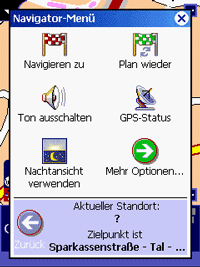
Der erste Favoriteneintrag sollte die Heimatadresse sein, denn dann kann man sehr schnell über einen extra Button die Navigation zur Heimatadresse starten (auch als GoHome-Funktion bekannt!).
Die 10 letzten Ziele werden automatisch gespeichert und können somit schnell wieder abgerufen werden. Auch Points of Interesst können als Ziel eingegeben werden. Das Programm ermittelt anhand der GPS-Position automatisch eine Liste der POI´s in unmittelbarer Entfernung, so wird die Suche nach einer rettenden Tankstellen zum Kinderspiel!
Auch eine Zieleingabe direkt über Koordinaten ist über einen kleinen Umweg möglich.
Dazu muss man die Karte mit einer entsprechenden Funktion im Routenplanermodus auf eine Koordinate zentrieren, mit einem längeren Tipp auf die Karte, öffnet sich ein Menü! (Screenshot) Dieses Menü ermöglicht, Start- und Zielpunkt direkt aus der Karte zu wählen.
Das wählen von Zielen direkt aus der Karte ist beim TomTomNavigator mit Abstand am besten gelöst! Noch zu erwähnen, ist die sogenannte „Fuzzi-Suche“, das bedeutet, dass man z.B den Straßennamen: „Ferdinand-Kobell-Str“ auch durch Eingabe von z.B „Kobell“ findet! Diese Fuzzi-Suche klappt aber im TTN1 nur bei zusammengesetzten Wörtern mit Bindestrich.
Noch perfekter ist die Fuzzi-Suche z.B bei Navigonprodukten, hier würde auch die Eingabe von z.B „obell“ zu einem Ergebnis führen. Nach der Zieleingabe wird die Route berechnet und die Navigation kann beginnen.